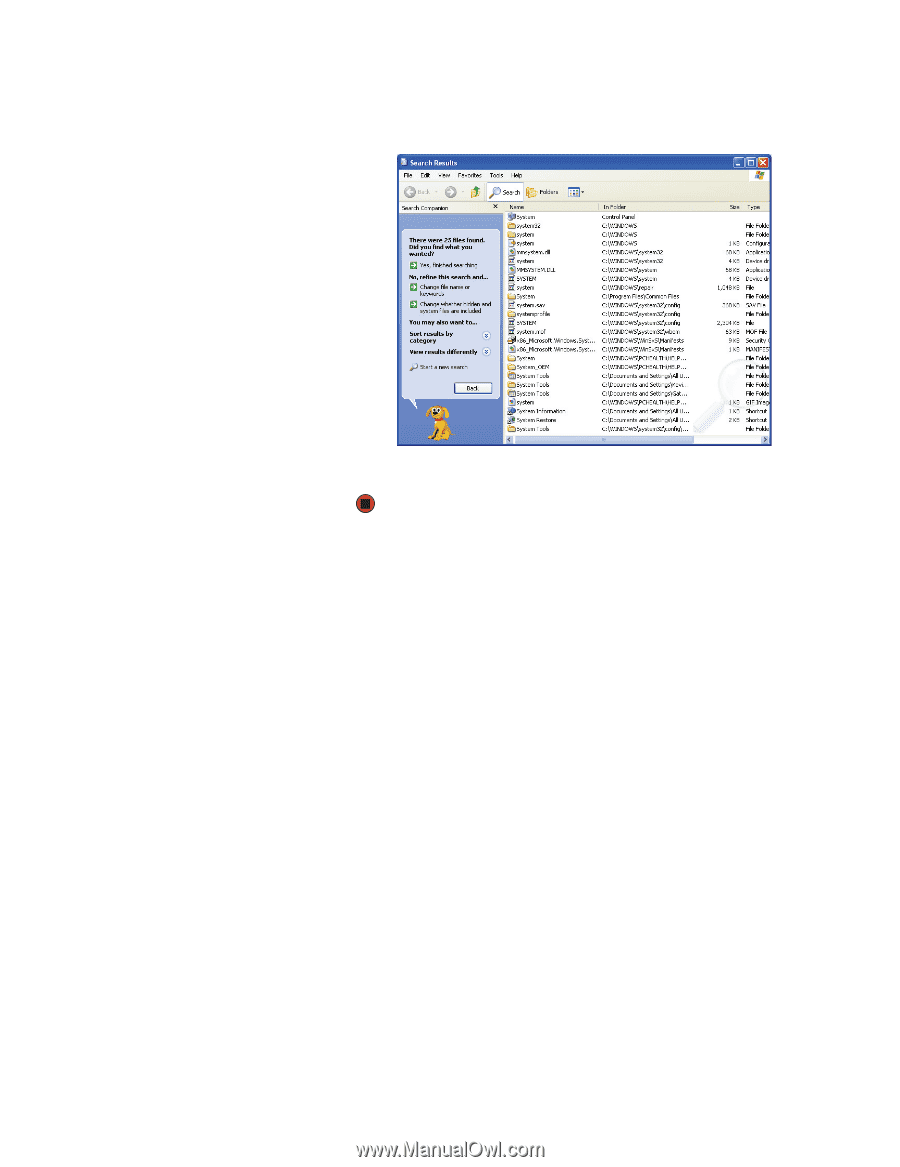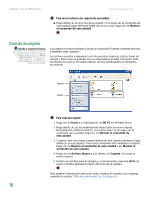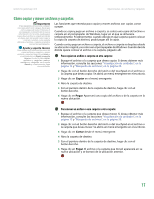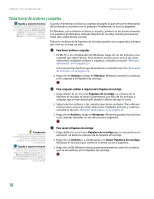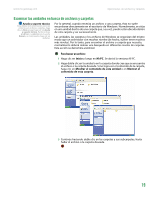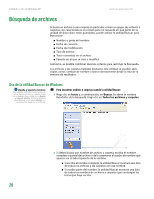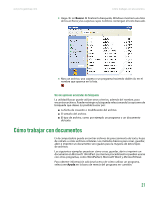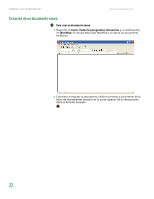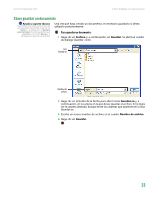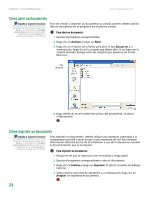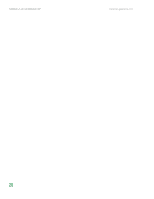Gateway MX6936m 8511192 - GUIA DEL USUARIO Computadora Gateway - Page 28
Uso de opciones avanzadas de búsqueda, Cómo trabajar con documentos
 |
View all Gateway MX6936m manuals
Add to My Manuals
Save this manual to your list of manuals |
Page 28 highlights
www.mx.gateway.com Cómo trabajar con documentos 3 Haga clic en Buscar. Al finalizar la búsqueda, Windows mostrará una lista de los archivos y las carpetas cuyos nombres contengan el texto buscado. 4 Abra un archivo, una carpeta o un programa haciendo doble clic en el nombre que aparece en la lista. Uso de opciones avanzadas de búsqueda La utilidad Buscar puede utilizar otros criterios, además del nombre, para encontrar archivos. Puede restringir su búsqueda seleccionando las opciones de búsqueda que desee. Es posible buscar por: ■ La fecha de creación o modificación del archivo. ■ El tamaño del archivo. ■ El tipo de archivo, como por ejemplo un programa o un documento de texto. Cómo trabajar con documentos En la computadora puede encontrar archivos de procesamiento de texto, hojas de cálculo u otros archivos similares. Los métodos básicos para crear, guardar, abrir e imprimir un documento son iguales para la mayoría de estos tipos de archivos. Los siguientes ejemplos muestran cómo crear, guardar, abrir e imprimir un documento en Microsoft® WordPad. Los mismos procedimientos pueden usarse con otros programas, como WordPerfect, Microsoft Word y Microsoft Excel. Para obtener información adicional acerca de cómo utilizar un programa, seleccione Ayuda en la barra de menús del programa en cuestión. 21